Om je mail adres in te stellen binnen Microsoft Office 2016 moeten de volgende stappen worden gevolgd. Om te controleren welke versie van Office je geïnstalleerd hebt staat volg dan de stappen onderaan de pagina.
Heb je Office 2016 volg dan onderstaande stappen. Deze stappen kan je volgend om een extra account toe te voegen. Is dit het eerste account wat je koppelt in office volg de instructies dan vanaf stap 5.
-
Start outlook

-
Ga links-bovenin naar bestand
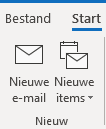
-
Ga naar accountinstellingen en klik vervolgens op accountinstellingen
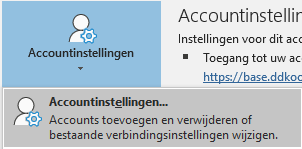
-
In accountinstellingen klik op Nieuw op het E-mail tabblad
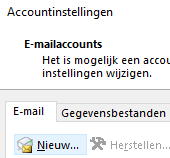
-
Vul het e-mail adres in wat je wilt instellen en onder Geavanceerde opties vink Ik wil mijn account handmatig instellen aan en klik op Verbinding maken
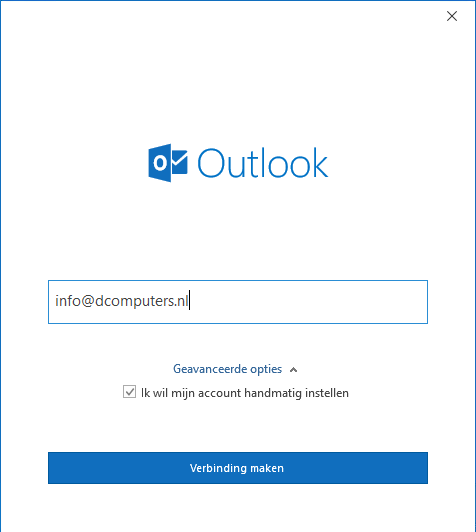
-
Bij geavanceerde installatie klik op IMAP
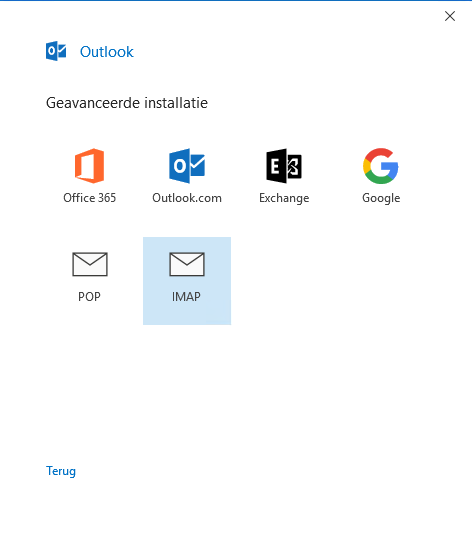
-
Bij IMAP – Accountinstellingen vul de volgende gegevens in. Dit is voor alle accounts die worden gehost bij Dcomputers hetzelfde, Klik op Volgende.
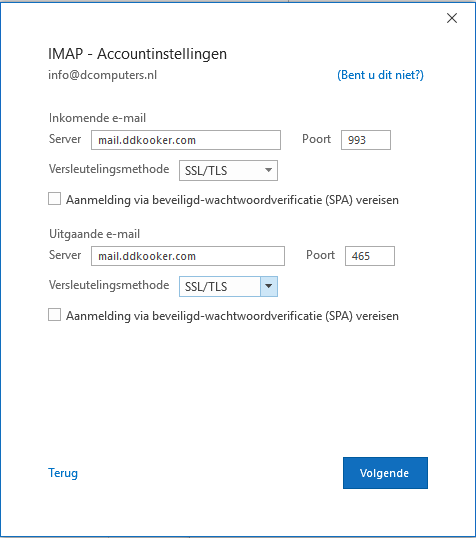
-
In het volgende scherm vul het wachtwoord van het account in en klik op Verbinding maken
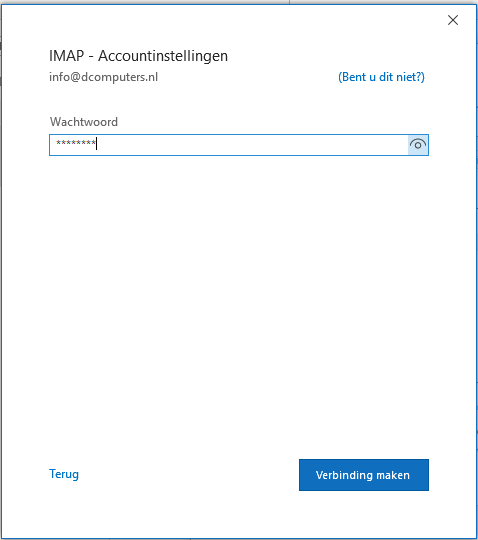
-
Het account is nu ingesteld. Om nog een account toe te voegen vul het email adres in en volg de stappen opnieuw vanaf stap 5, Vink Ouutlook Mobile ook instellen op mijn telefoon uit en klik op gereed.
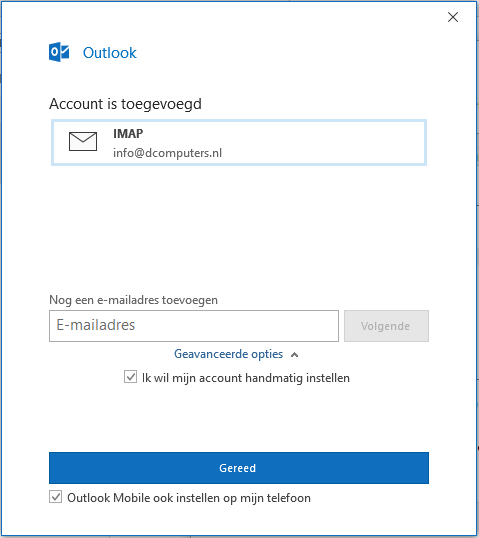
Office versie controleren
Om te zien welke versie van Office geïnstalleerd staat op je computer volg je onderstaande stappen.
-
Start outlook

-
Ga links-bovenin naar bestand
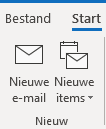
-
Klik aan de linkerkant op Office-account, vervolgens aan de rechterkant op Info over Outlook.
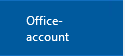
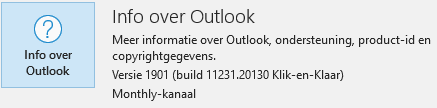
-
Bovenin het scherm staat de versie informatie over de geïnstalleerde office en outlook.
